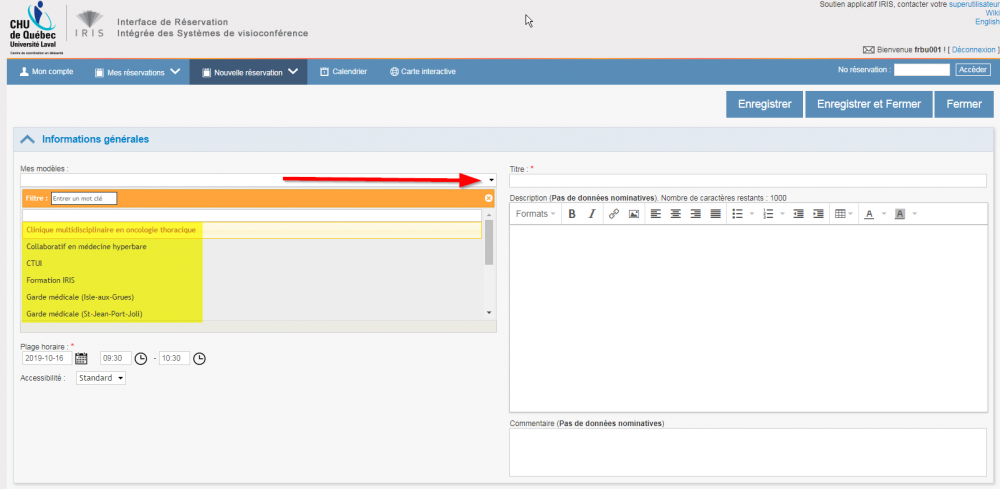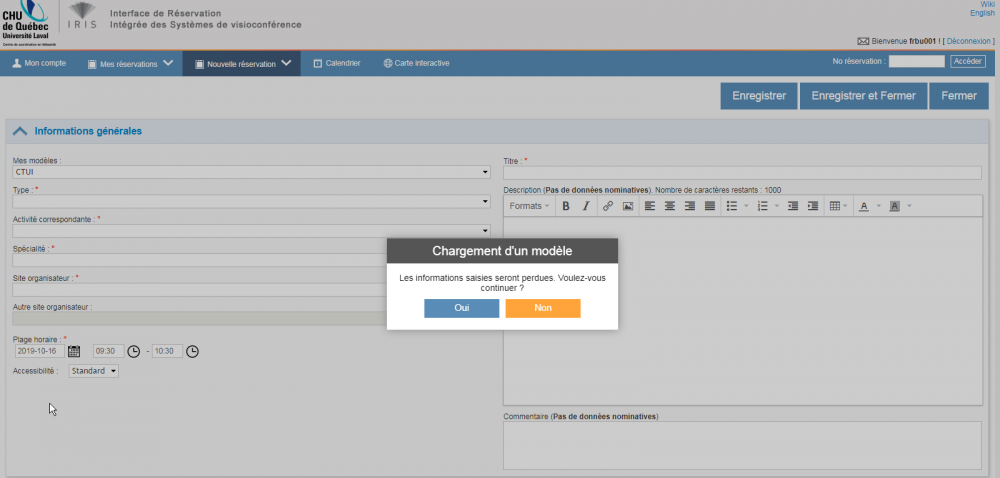Différences entre les versions de « Modèle de réservation de visioconférence »
| Ligne 3 : | Ligne 3 : | ||
[[File:Mes-modeles 01B.jpg]] | [[File:Mes-modeles 01B.jpg]] | ||
== '''Ajouter un modèle''' == | =='''Ajouter un modèle'''== | ||
Il y a deux façons de créer un modèle : | Il y a deux façons de créer un modèle : | ||
| Ligne 26 : | Ligne 26 : | ||
*Cliquez sur ''Enregistrer le modèle.'' | *Cliquez sur ''Enregistrer le modèle.'' | ||
== '''Modifier ou supprimer un modèle''' == | == '''Modifier ou supprimer un modèle'''== | ||
Sur cette page, vous pouvez également supprimer ou modifier un modèle existant '''<span style="color:#FF0000;">(7)</span>'''. | Sur cette page, vous pouvez également supprimer ou modifier un modèle existant '''<span style="color:#FF0000;">(7)</span>'''. | ||
== '''Modèles partagés''' == | =='''Modèles partagés'''== | ||
<span style="font-family: sans-serif; font-size: 14px; line-height: 22.3999996185303px; color: rgb(0, 0, 0);">Vous pouvez voir dans votre liste de modèles ceux qui ont été partagés par des utilisateurs qui ont ce droit. Certains peuvent vous être utiles alors que d'autres ne le sont pas. Bien qu'ils seront toujours visibles dans votre liste, vous pouvez les retirer du menu déroulant apparaissant lors de la création d'une réservation. Pour ce faire, il suffit simplement de cliquer sur ''Cacher ''</span>'''<span style="color: rgb(255, 0, 0);">(8) </span>'''<span style="color: rgb(37, 37, 37); font-family: sans-serif; font-size: 14px; line-height: 22.3999996185303px;">afin de ne plus les voir dans vos choix de la liste déroulante.</span> | <span style="font-family: sans-serif; font-size: 14px; line-height: 22.3999996185303px; color: rgb(0, 0, 0);">Vous pouvez voir dans votre liste de modèles ceux qui ont été partagés par des utilisateurs qui ont ce droit. Certains peuvent vous être utiles alors que d'autres ne le sont pas. Bien qu'ils seront toujours visibles dans votre liste, vous pouvez les retirer du menu déroulant apparaissant lors de la création d'une réservation. Pour ce faire, il suffit simplement de cliquer sur ''Cacher ''</span>'''<span style="color: rgb(255, 0, 0);">(8) </span>'''<span style="color: rgb(37, 37, 37); font-family: sans-serif; font-size: 14px; line-height: 22.3999996185303px;">afin de ne plus les voir dans vos choix de la liste déroulante.</span> | ||
== '''Utiliser un modèle''' == | |||
Lorsque vous créé une nouvelle réservation, dans la section «Mes modèles», cliquez sur la flèche de défilement pour faire apparaître vos modèles disponibles. Cliquez sur celui désiré. | |||
[[Fichier:2019-10-16 09 20 34-Interface de Réservation Intégrée des Systèmes de visioconférence.png|centré|vignette|1000x1000px]] | |||
Un message apparaît alors vous indiquant qu'en choisissant un modèle, toutes les données déjà inscrites dans la réservation seront perdues. Normalement, lorsque l'on utilise un modèle, rien n'a déjà été inscrit dans la réservation. Ainsi, vous ne perdrez aucune donnée. Répondez «Oui» à la question. | |||
[[Fichier:2019-10-16 09 24 07 02.png|centré|vignette|1000x1000px]] | |||
Toutes les informations déjà inscrites dans votre modèle seront alors ajoutées à la réservation. Il suffit d'indiquer la date et l'heure de la réservation et corriger ou ajouter les systèmes de visioconférence participant à la rencontre. Notez que même si vous utilsez un modèle, vous pouvez modifier l'ensemble des données se trouvant dans la réservation. | |||
Version du 16 octobre 2019 à 08:35
Vous pouvez créer des modèles de réservation. Les modèles sont utiles lorsqu’une activité de visioconférence revient à quelques reprises, sans être récurrente. Vous retrouverez dans cette page les modèles que vous avez créés (1) et ceux créés par d’autres utilisateurs qui les ont rendus visibles (2).
Ajouter un modèle
Il y a deux façons de créer un modèle :
En complétant chacun des champs:
- Cliquez sur Ajouter un modèle (3) : une page similaire à celle d’une nouvelle réservation s’ouvre;
- Nommez votre modèle (4);
- Si vous avez les droits, déterminez la visibilité : seulement vous, tous les utilisateurs de votre établissement, tous les utilisateurs de votre RUIS ou encore tous les utilisateurs d’IRIS ; sinon, cette section sera grisée (5)
- Complétez les champs requis (les mêmes que pour Nouvelle réservation). Voir la section Réserver une visioconférence pour la définition de chacun des éléments;
- Enregistrez votre modèle (6).
En partant d'une réservation déjà existante:
- En mode "Liste", cliquez sur le bouton d'action à droite "Créer un modèle à partir de cette conférence";
- En mode "Calendrier", cliquez du bouton droit sur la conférence et sélectionnez "Créer un modèle à partir de cette conférence";
- Nommez votre modèle;
- Si vous avez les droits, déterminez la visibilité : seulement vous, tous les utilisateurs de votre établissement, tous les utilisateurs de votre RUIS ou encore tous les utilisateurs d’IRIS ; sinon, cette section sera grisée
- Validez si les champs sont complétés tel que désiré. Dans le cas contraire, faites les corrections;
- Cliquez sur Enregistrer le modèle.
Modifier ou supprimer un modèle
Sur cette page, vous pouvez également supprimer ou modifier un modèle existant (7).
Modèles partagés
Vous pouvez voir dans votre liste de modèles ceux qui ont été partagés par des utilisateurs qui ont ce droit. Certains peuvent vous être utiles alors que d'autres ne le sont pas. Bien qu'ils seront toujours visibles dans votre liste, vous pouvez les retirer du menu déroulant apparaissant lors de la création d'une réservation. Pour ce faire, il suffit simplement de cliquer sur Cacher (8) afin de ne plus les voir dans vos choix de la liste déroulante.
Utiliser un modèle
Lorsque vous créé une nouvelle réservation, dans la section «Mes modèles», cliquez sur la flèche de défilement pour faire apparaître vos modèles disponibles. Cliquez sur celui désiré.
Un message apparaît alors vous indiquant qu'en choisissant un modèle, toutes les données déjà inscrites dans la réservation seront perdues. Normalement, lorsque l'on utilise un modèle, rien n'a déjà été inscrit dans la réservation. Ainsi, vous ne perdrez aucune donnée. Répondez «Oui» à la question.
Toutes les informations déjà inscrites dans votre modèle seront alors ajoutées à la réservation. Il suffit d'indiquer la date et l'heure de la réservation et corriger ou ajouter les systèmes de visioconférence participant à la rencontre. Notez que même si vous utilsez un modèle, vous pouvez modifier l'ensemble des données se trouvant dans la réservation.